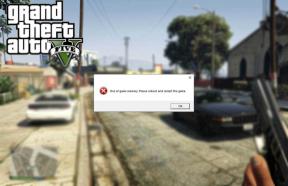Comment changer la langue de Facebook pour revenir à l'anglais
Divers / / June 13, 2023
En fonction de votre emplacement ou des paramètres de votre appareil, Facebook peut changer la langue de l'application de l'anglais à autre chose. Cela peut également se produire si vous avez accidentellement modifié les paramètres de langue de Facebook. Une fois que la langue de l'interface utilisateur change, tout est déroutant, car parfois la traduction peut être mal faite, ou vous pouvez même ne pas connaître la langue. La seule solution est de changer la langue de Facebook en anglais.
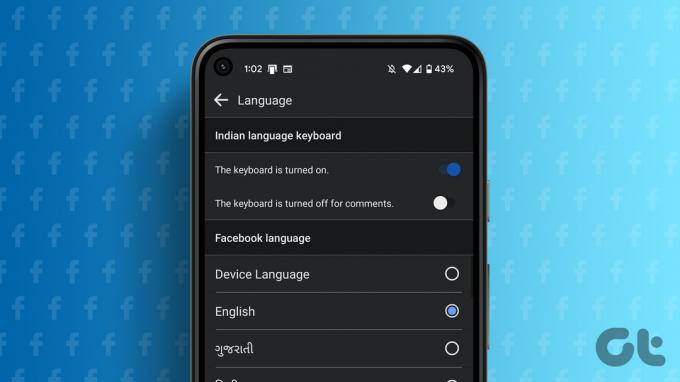
Ne t'inquiète pas. Dans ce guide, nous vous aiderons avec toutes les façons de changer la langue de l'interface Facebook en anglais. Commençons.
Choses à noter lorsque vous empêchez Facebook de changer la langue
- Bien que les captures d'écran utilisées ici soient en anglais, vous pouvez toujours les suivre en fonction de la position des options et des icônes car elles ne changeront pas avec la langue.
- Si vous modifiez les paramètres de langue sur un appareil, il ne sera pas automatiquement mis à jour sur un autre appareil.
Comment changer la langue sur Facebook sur Android
Si vous souhaitez modifier les paramètres de langue de Facebook en anglais ou toute autre langue de votre choix, vous devez :
Étape 1: Ouvrez l'application Facebook sur votre appareil Android ou iPhone.
Étape 2: Appuyez sur le menu hamburger (photo de profil).

Étape 3: Faites défiler vers le bas et sélectionnez "Paramètres et confidentialité",

Étape 4: Choisissez Langue, puis sélectionnez votre langue préférée.

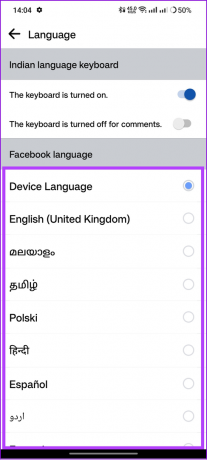
A lire aussi: Comment voir qui a consulté votre profil Facebook
Vérifier les autres paramètres de langue de Facebook
Si vous souhaitez obtenir des options avancées pour personnaliser les paramètres de langue sur Facebook, suivez ces étapes sur votre appareil Android et iOS :
Étape 1: Ouvrez Facebook> appuyez sur le menu hamburger et choisissez "Paramètres et confidentialité",


Étape 2: Appuyez sur Paramètres, puis sur "Langue et région".
Étape 3: Maintenant, sélectionnez l'option appropriée pour modifier son réglage.


Conseil: Si vous utilisez Facebook Lite, vous pouvez directement choisir la langue de votre choix après avoir ouvert "Langue et région".
A lire aussi: Correction des paramètres de confidentialité de Facebook qui ne fonctionnent pas correctement
Empêcher Facebook de changer la langue du navigateur
Semblable à l'application Facebook, vous pouvez également modifier la langue dans laquelle le site de médias sociaux doit être affiché lorsque vous y accédez à partir d'un navigateur Web. Voici comment procéder :
Étape 1: Visitez Facebook sur votre navigateur ou à partir du lien ci-dessous et connectez-vous avec votre compte.
Ouvrez Facebook sur le navigateur
Étape 2: Appuyez sur l'icône de la photo de profil.
Étape 3: Choisissez "Paramètres et confidentialité".

Étape 4: Appuyez sur Langue.
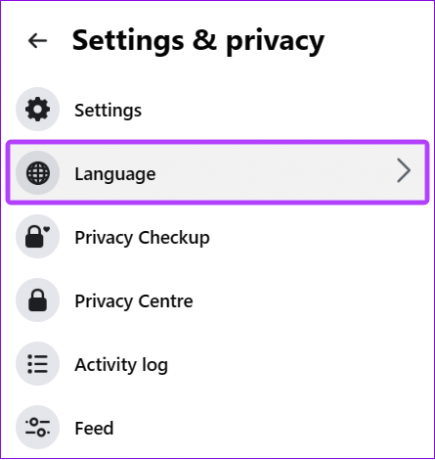
Étape 5: Cliquez sur la langue de Facebook.
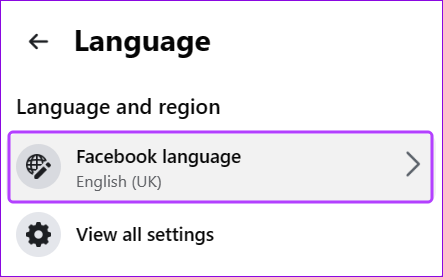
Étape 6: Choisissez la langue de votre choix.
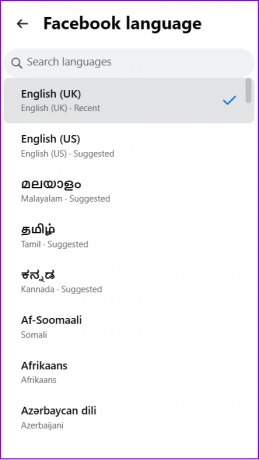
Changer la langue de Facebook sur le navigateur mobile
Étape 1: Visitez Facebook sur votre navigateur ou à partir du lien ci-dessous et connectez-vous avec votre compte.
Note: Si vous avez installé l'application Facebook sur votre smartphone, vous serez peut-être redirigé vers l'application. Si cela se produit plusieurs fois, essayez de vous connecter à partir d'un autre onglet ou désinstallez l'application.
Ouvrez Facebook sur le navigateur
Étape 2: Appuyez sur le menu hamburger (trois lignes).

Étape 3: Faites défiler vers le bas et appuyez sur Langue et choisissez celle de votre choix.
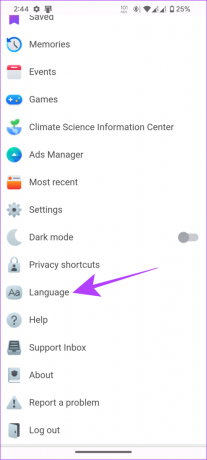

A lire aussi: Modifier le nom et le nom d'utilisateur du compte Facebook
Choisissez les langues que vous ne voulez pas traduire automatiquement sur Facebook
Même si vous avez défini la langue sur Facebook sur l'anglais, vous pouvez continuer à afficher les publications dans les langues de votre choix sans traduction automatique.
Sur l'application mobile
Étape 1: Ouvrez l'application Facebook et appuyez sur le menu hamburger.
Étape 2: Faites défiler vers le bas et appuyez sur "Paramètres et confidentialité".


Étape 3: Appuyez sur Paramètres > appuyez sur "Langue et région" sous Préférences.
Étape 4: Appuyez sur "Langues que vous ne souhaitez pas traduire automatiquement".

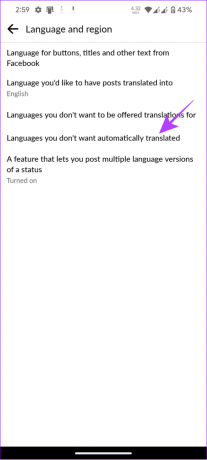
Étape 5: Choisissez les langues et appuyez sur Enregistrer.
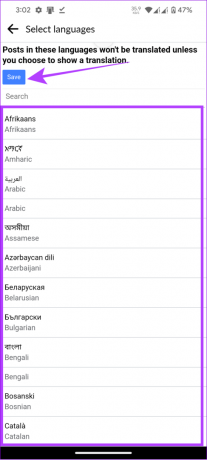
Sur le navigateur
Étape 1: Visitez Facebook sur votre navigateur ou à partir du lien ci-dessous et connectez-vous avec votre compte.
Ouvrez Facebook sur le navigateur
Étape 2: Cliquez sur votre photo de profil en haut à droite de Facebook.
Étape 3: Sélectionnez "Paramètres et confidentialité".

Étape 4: Ensuite, cliquez sur Paramètres
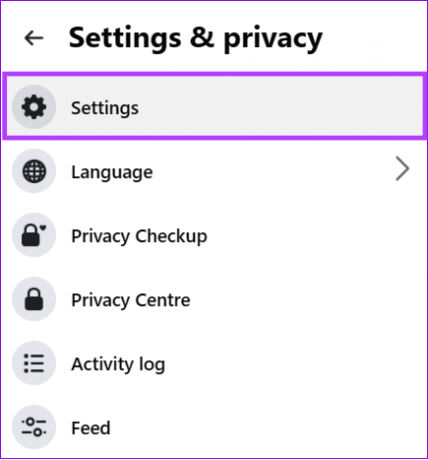
Étape 4: Cliquez sur "Langue et région" dans la barre latérale.
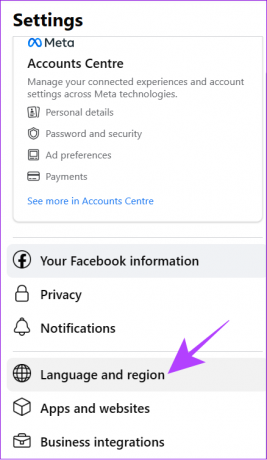
Étape 5: Cliquez sur Modifier à côté de "Langues que vous ne souhaitez pas traduire automatiquement".
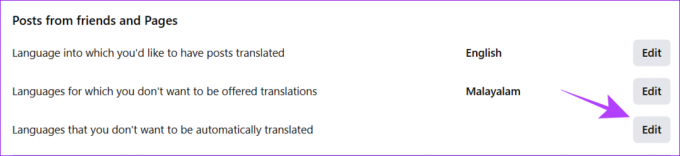
Étape 6: Entrez et choisissez la langue, puis appuyez sur Enregistrer les modifications.
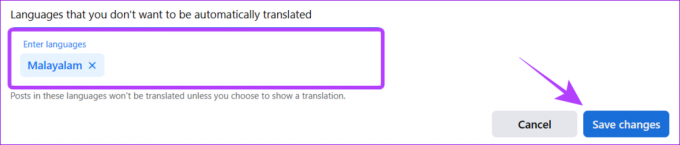
FAQ sur la modification de la langue de Facebook
Vérifiez si vous avez ajouté la langue à la liste de celles que vous ne souhaitez pas traduire. Vous pouvez le vérifier à partir des paramètres de langue sur Facebook.
Appuyez sur le bouton de traduction sous le bouton de commentaire que vous souhaitez traduire.
Lorsque vous voyez la publication traduite, appuyez sur "Évaluer cette traduction" sous la traduction et choisissez "La publication n'était pas en [langue]" dans le menu déroulant. Sélectionnez Confirmer dans le menu contextuel.
Profitez de Facebook dans la langue que vous aimez
C'est ennuyeux quand la langue de Facebook change en une langue que vous ne connaissez pas. Avec ce guide sur la façon de changer la langue de Facebook en anglais, nous espérons que vous avez pu revenir à la langue de l'interface utilisateur de votre choix.
Dernière mise à jour le 13 juin 2023
L'article ci-dessus peut contenir des liens d'affiliation qui aident à soutenir Guiding Tech. Cependant, cela n'affecte pas notre intégrité éditoriale. Le contenu reste impartial et authentique.

Écrit par
Anoop est un rédacteur de contenu avec plus de 3 ans d'expérience. Chez GT, il couvre Android, Windows et aussi l'écosystème Apple. Ses travaux ont été présentés dans de nombreuses publications, notamment iGeeksBlog, TechPP et 91 mobiles. Lorsqu'il n'écrit pas, on peut le voir sur Twitter, où il partage les dernières mises à jour sur la technologie, la science et bien d'autres.